win10电脑网络热点怎么创建
大家都知道手机可以创建热点,接下来小编就教大家怎样使用win10电脑来创建热点。
具体如下:
1.首先打开电脑进入到桌面,然后点击左下角的开始图标,打开开始菜单之后点击菜单中的设置按钮。

2. 进入到WINDOWS设置窗口之后,我们点击下方界面的网络和Internet图标。
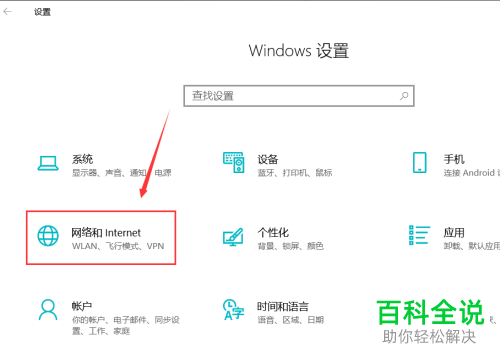
3. 然后我们会进入到网络窗口,我们点击窗口左侧的移动热点选项。

4. 进入到移动热点界面之后,我们点击打开开关,接下来我们就可以看到热点的名称和和密码都出现在了下方。

5. 如果我们不想使用这个网络热点的名称和密码,我们还可以点击下方的编辑按钮,来自己设置网络名称和密码,设置完成之后点击左下角的保存按钮。

6.当我们使用其他的设备来连接这个热点时,在我们的热热点界面下会会出现已连接的设备和设备名称。

7. 同时我们也可以点击下方的远程启用开关,然后我们的移动热点就可以进行远程的蓝牙连接。

以上就是使用win10电脑创建移动热点的方法。
赞 (0)

